Anmeldung unter windows/Mac OS X
- Multimedia im Heimnetzwerk
- Hardware: Netzwerk-Speicherlaufwerke
- Speicher einrichten und freigeben
- Anmeldung unter windows/Mac OS X
- Anmelden im Wohnzimmer
- Praxistipps
- Lexikon
Um das Netzwerk-Speichersystem mit Daten zu befüllen, müssen Sie es als Laufwerk auf Ihrem Computer anmelden. Praktischer Nebeneffekt: Dort steht Ihnen dann eine neue, große Festplatte zur Verfügung. Selbst wenn das NAS-Gerät in erster Linie Multimedia-Clients im Wohnzimmer versorgen soll, m�...
Um das Netzwerk-Speichersystem mit Daten zu befüllen, müssen Sie es als Laufwerk auf Ihrem Computer anmelden. Praktischer Nebeneffekt: Dort steht Ihnen dann eine neue, große Festplatte zur Verfügung.
Selbst wenn das NAS-Gerät in erster Linie Multimedia-Clients im Wohnzimmer versorgen soll, müssen Sie es auch von Ihrem Rechner aus ansprechen können - etwa zum Kopieren Ihrer Multimedia-Daten. Zudem kann auch der PC oder Mac auf die Daten zugreifen, die das Netzwerk-Speichersystem zur Verfügung stellt.
Verbinden unter Windows
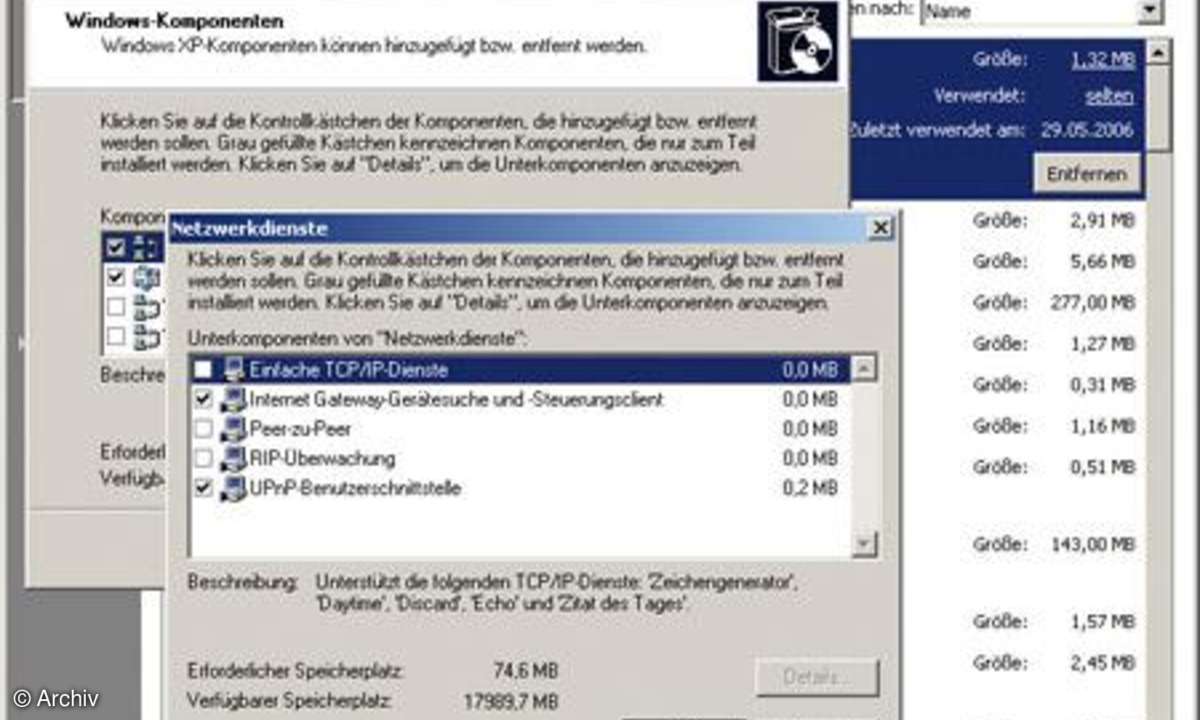
Aktuelle Versionen von Windows (XP SP2 und Vista) erkennen UPnP-Geräte im Netzwerk. Dazu muss jedoch das "UPnP-Framework" installiert sein (Systemsteuerung/Software/Windows-Komponenten hinzufügen/Netzwerkdienste/Details/UPnP-Benutzerschnittstelle), außerdem müssen in der Windows-Firewall unter "Ausnahmen" die UPnP-Dienste freigegeben sein. UPnP sollte das Laufwerk dann im Windows-Arbeitsplatz anzeigen. Das klappt aber nicht immer. Alternativ können Sie deshalb in einem Windows-Explorer-Fenster mit dem Assistenten unter "Extras/Netzlaufwerk verbinden" das NAS-Laufwerk fest anmelden und ihm einen Laufwerks-Kennbuchstaben zuweisen. Linksys und andere erledigen dieses "Drive-Mapping" auch schon automatisch innerhalb ihrer Konfigurations-Assistenten.
Verbinden unter Mac OS X
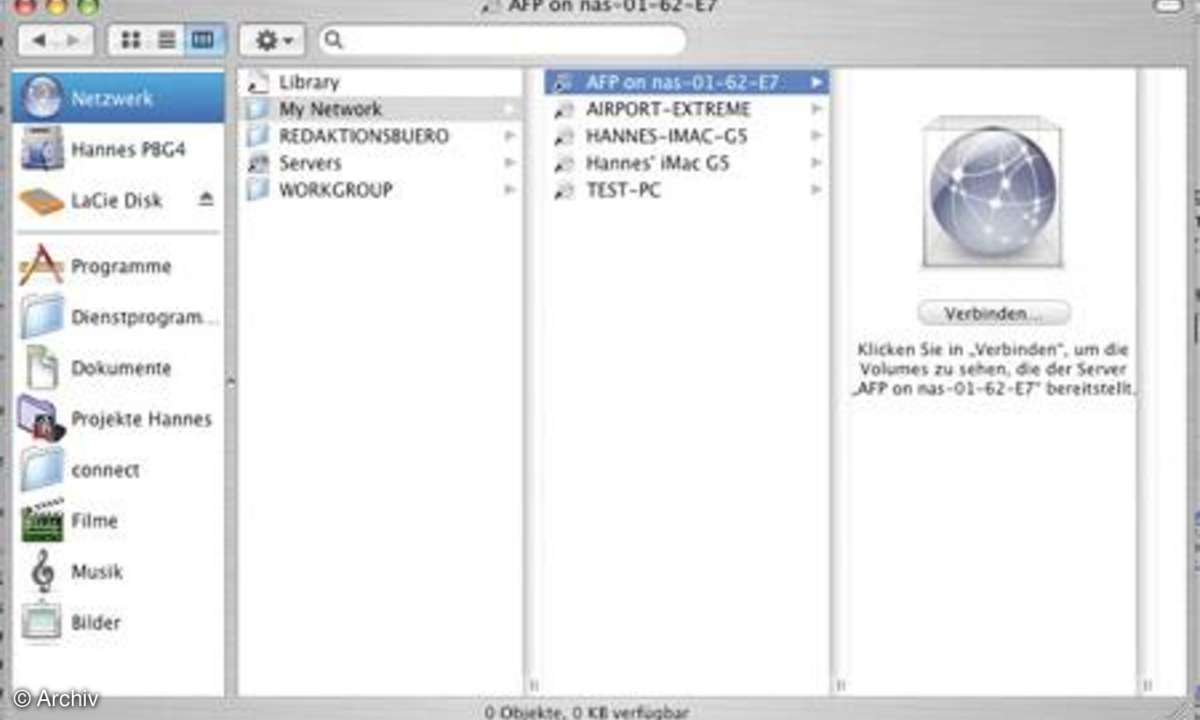
Wenn das NAS-System "Bonjour" unterstützt, sollte es automatisch auf Ihrem Mac erscheinen. Für andere Freigabe-Methoden können Sie im Finder mit "Gehe zu/Netzwerk" oder Apple-K eine netzwerkweite Server-Suche starten. Neu gefundene Server erscheinen in der Fundliste unter dem Namen Ihres Netzes oder dem Standardeintrag "My Network".













